excel拖动排列步骤如下:1.我在EXCEL中输入以下数字,如图:2.现在我要想复制“1”,则拖动单元格A1,但此该你会发现,在下拖动下方有个方框,如图:3.上步出现的情况便是以顺序的方式出现,但你只需要点动那个右下方的方框,选择“复制单元格”即可......
Excel中选择多个对象的技巧
在Excel中要对图形、文本框、艺术字、图片等对象进行排量操作,可以用下面的一些方法来快速选择它们:
一、选择部分对象
方法一:Ctrl或Shift键+鼠标单击
按住Ctrl键或Shift键,逐一单击各对象即可选择多个对象。
方法二:“选择对象”模式
这种方法对于集中选择某个范围内的对象十分方便:
Excel 2003:在绘图工具栏中单击“选择对象”按钮,如果“绘图”工具栏不可见,可右击工具栏,在快捷菜单中选择“绘图”。这时鼠标会变成箭头状,在表格中按住鼠标左键画出一个矩形区域,区域中的所有对象即可全部选中,类似于在Windows资源管理器中选择多个文件。再次单击“选择对象”按钮或按ESC键退出这种模式 。

Excel 2007/2010:在功能区中选择“开始”选项卡,在“编辑”组中单击“查找与选择→选择对象”,操作方法同Excel 2003。
值得注意的是,在“选择对象”模式下,部分菜单或功能区中的命令会变成灰色。如果打开、新建工作簿时发现菜单栏或功能区中的某些命令变成灰色不可用,同时鼠标指针为箭头状,可以检查是否进入了该模式。
方法三:用“选择窗格”
Excel 2003:依次单击“绘图”工具栏中右侧的“工具栏选项→添加删除按钮→绘图→选中多个对象”,让“选择多个对象”按钮出现在“绘图”工具栏中,然后单击该按钮,弹出“选择多个对象”窗口,在其中进行选择即可。
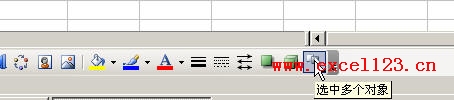
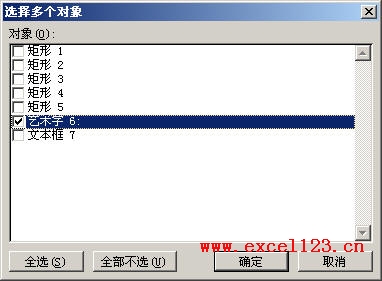
Excel 2007/2010:在功能区中选择“开始”选项卡,在“编辑”组中单击“查找与选择→选择窗格”,弹出“选择和可见性”窗格,窗格中列出了当前工作表中的全部对象名称,单击某个对象名称即可选择该对象,按住Ctrl键分别单击多个对象名称可选择多个对象。
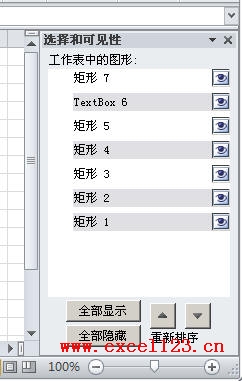
二、选择全部对象
方法一:用“定位”对话框
按F5键打开“定位”对话框,单击“定位条件”按钮,在弹出的窗口中选择“对象”即可选择当前工作表中的全部对象。
方法二:用快捷键
选择某个对象后,按快捷键Ctrl+Shift+空格即可选择全部对象。在Excel 2010中,还可以通过“Ctrl+A”来选择所有对象。
相关文章
